win7所有补丁卸载的操作方法
发布时间:2018-05-25 18:35:35 浏览数: 小编:fan
任何版本的windows系统,总会安装更新各式各样的补丁文件,时间一久,占用了系统盘极大的空间。对于硬盘比较小的用户讲,需要定期清理补丁文件。一般在win7系统下我们会使用第三方的清理工具来清理,但是这些工具是否安全呢?其实windows系统自身就集成了清理更新补丁的功能。win7系统清理补丁文件的方法?系统族的小族和大家分享下操作步骤:
1、打开资源管理器,右键点击你的系统盘,选择属性;
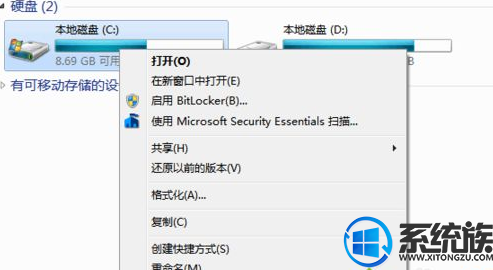
2、在弹出的对话框中选择红框位置的“磁盘清理”;
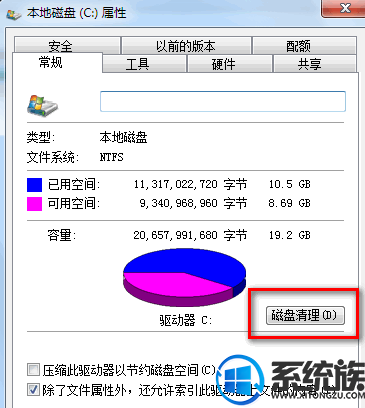
3、然后,便会弹出一个窗口,显示正在搜索可以被清理的垃圾文件,等待搜索完成,不要按下“取消”按钮;
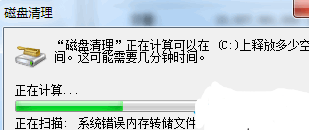
4、搜索完成后,会显示如下的对话框。这里仅仅是显示的是清理普通垃圾文件的选项,如果你要清理补丁文件,请点击下方的“清理系统文件”按钮;
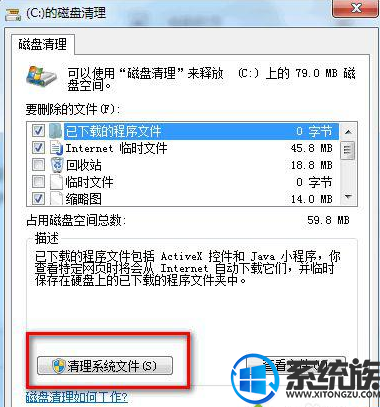
5、然后,便会继续开始搜索。继续等待搜索完成;
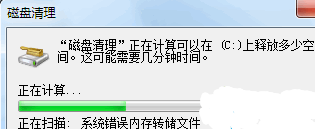
6、在这个选择界面,就可以选择清理补丁文件和其它的系统垃圾了。
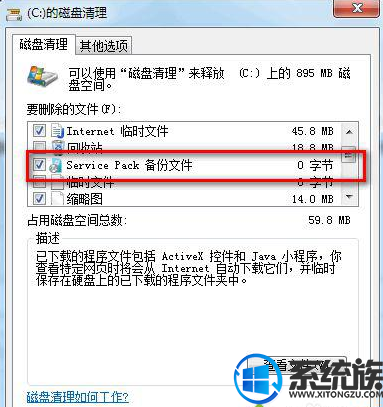
上述就是win7系统清理补丁文件的方法,每隔一段时间我们都需要清理补丁文件,这样可以节约内存空间,加快系统运行速度。感谢大家对我们系统族的浏览和支持,觉得不错的话就收藏和分享一下本文吧,如果大家有什么其他方法也可和我们分享一下哦,我们下期再见啦!
1、打开资源管理器,右键点击你的系统盘,选择属性;
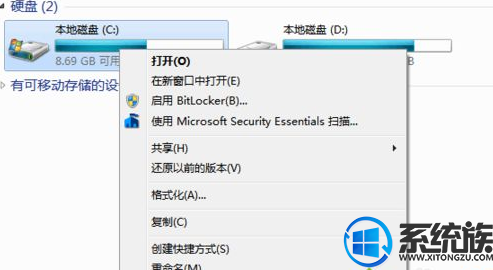
2、在弹出的对话框中选择红框位置的“磁盘清理”;
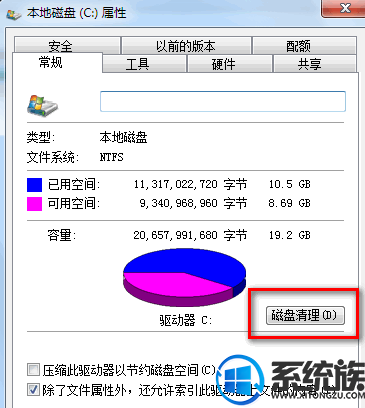
3、然后,便会弹出一个窗口,显示正在搜索可以被清理的垃圾文件,等待搜索完成,不要按下“取消”按钮;
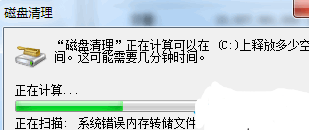
4、搜索完成后,会显示如下的对话框。这里仅仅是显示的是清理普通垃圾文件的选项,如果你要清理补丁文件,请点击下方的“清理系统文件”按钮;
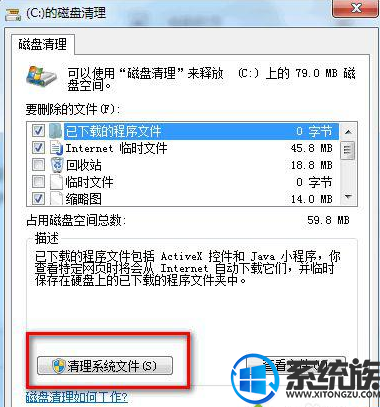
5、然后,便会继续开始搜索。继续等待搜索完成;
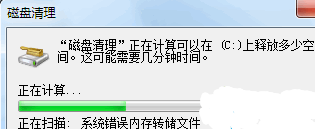
6、在这个选择界面,就可以选择清理补丁文件和其它的系统垃圾了。
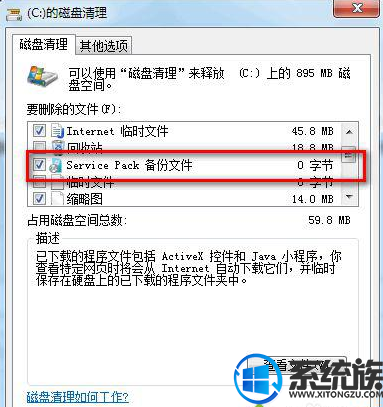
上述就是win7系统清理补丁文件的方法,每隔一段时间我们都需要清理补丁文件,这样可以节约内存空间,加快系统运行速度。感谢大家对我们系统族的浏览和支持,觉得不错的话就收藏和分享一下本文吧,如果大家有什么其他方法也可和我们分享一下哦,我们下期再见啦!
上一篇: win7无法选择网络怎么办
下一篇: win7登录微信闪退如何解决


















